Vi använder ofta iPad för att titta på video, ta anteckningar och spela spel, allt vi behöver är inte bara den stora och HD-skärmen, utan också en smidig upplevelse när vi använder den.
Föreställ dig att din iPad-skärm fryser när du surfar på en webbsida eller försöker använda en app, även när du spelar ett spel. Jag tror att dessa situationer kan vara mycket frustrerande för dig. När du stöter på problemet kan det vara ett val att starta om din iPad.
Vår artikel visar hur du startar om din iPad, till och med strömbrytaren kan inte fungera längre. Låt oss gå igenom orsakerna till att starta om din iPad först.
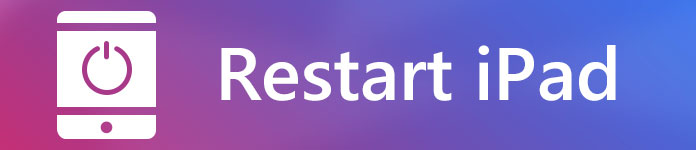
Skälen till att vi listade ovan är de gemensamma för att starta om iPad. Om du har mött en eller flera situationer ovan, fortsätt att läsa vår artikel, vi kommer att visa dig hur du startar om din iPad för att fixa dessa problem.
steg 1 Tryck och håll ner Top / Side-knappen överst (eller sidan) tills du kan se skjutreglaget.
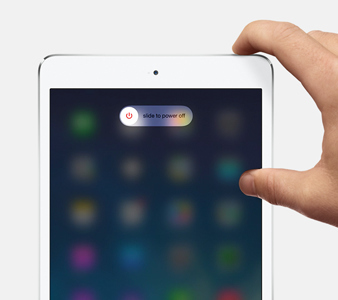
steg 2 Dra skjutreglaget från vänster till höger för att stänga av din iPad.
steg 3 När din iPad har stängts av helt, tryck på och håll ned topp/sida-knappen på toppen (eller sidan) igen tills Apple-logotypen visas.
steg 1 Tryck och håll in Hem-knappen och Top / Side-knappen överst (eller sidan) samtidigt.
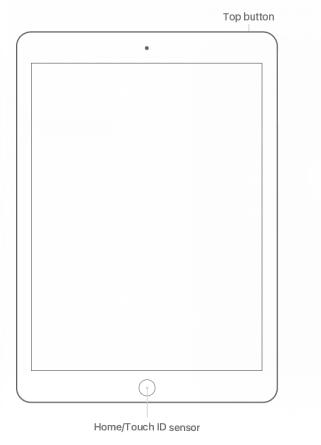
steg 2 När skärmen blir svart, fortsätter du att hålla ned knapparna tills Apple-logotypen visas.
Ibland vill vi bara släppa iPad-minnet, stoppa appar från att fungera, så här kommer detta trick nedan.
De tre metoderna ovan är så enkla att fortsätta, eller hur?
Dessa metoder, å andra sidan, visar oss också att hur viktig strömbrytaren är. Vi använder den för att starta om / tvinga omstart av iPad hela tiden.
Tänk på att vad som händer om strömbrytaren inte fungerar. De flesta skulle oroa sig för att starta om iPad utan strömbrytare. Nåväl, här har vi fått reda på några lösningar för dig, gå vidare till del 3 av vår artikel.
Som iPad-användare kan du använda AssistiveTouch för att styra din iPad som att använda Siri, spela in din iPad-skärm eller göra något annat.
Låt oss nu visa hur du startar om din iPad via AssistiveTouch.
steg 1 Starta Inställnings-appen på din iPad.
steg 2 Peka på Allmänt> Tillgänglighet> AssistiveTouch och slå sedan på AssistiveTouch.
steg 3 Klicka på Anpassa menyn på toppnivå, nu kan du trycka på en ikon för att ändra till Omstart, eller så kan du bara lägga till omstarten genom att trycka på plusikonen.
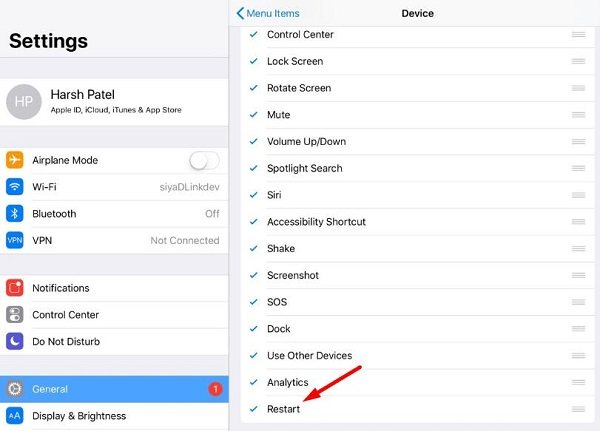
Observera att i iOS 11 kan du också ställa in anpassade åtgärder som Double-Tap AssistiveTouch för att starta om din iPad.
steg 4 Om du nu vill starta om din iPad trycker du bara på AssistiveTouch och trycker på Starta om. Sedan startar din iPad om ett tag.
Låt mig gissa, det borde vara mycket få människor som gör detta - återställa nätverksinställningarna.
Och detta är ett annat gratis sätt att starta om din iPad när strömbrytaren inte fungerar.
Följ nu stegen nedan för att starta om din iPad.
steg 1 Starta Inställnings-appen på din iPad.
steg 2 Rulla ner tills du hittar Allmänt, tryck på Allmänt> Återställ> Återställ nätverksinställningar.
steg 3 Det kommer att finnas en popup som ber dig att ange lösenordet för iPad. Ange bara ditt lösenord.
steg 4 Det kommer att finnas en popup som ber dig att ange lösenordet för iPad. Ange bara ditt lösenord.
Detta raderar alla nätverksinställningar och återgår till fabriksinställningarna.
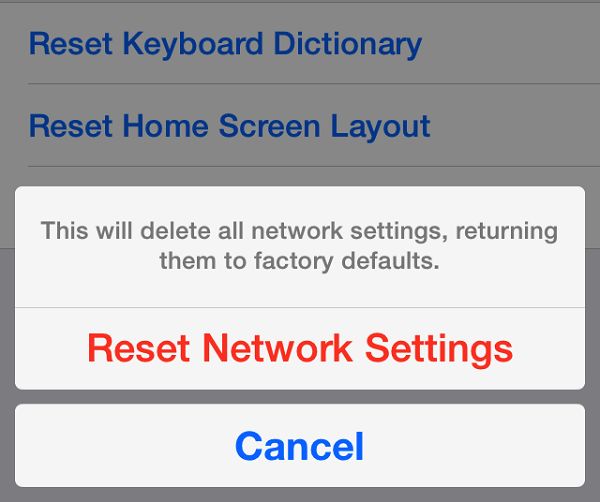
Jag tror att den här metoden kommer att överraska de flesta, några av er försökte inte ändra din text till ett djärvt tillstånd innan, eller hur?
Om din iPads strömbrytare slutar fungera och behöver starta om, är detta en av de enklaste metoderna för dig.
steg 1 Starta Inställnings-appen på din iPad.
steg 2 Rulla ner tills du hittar Allmänt, tryck på Allmänt> Tillgänglighet.
steg 3 Ta reda på fet text och slå på den.
steg 4 Det kommer att finnas en popup som ber dig att fortsätta. Klicka på "Fortsätt" och vänta tills din iPad startar om på egen hand.
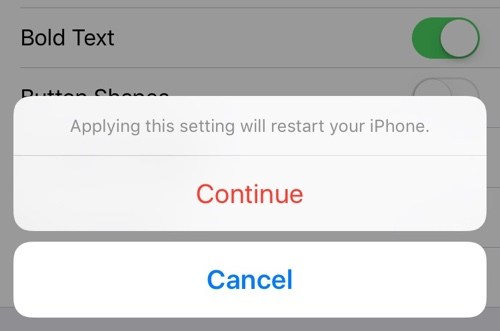
Utan strömbrytare kan du inte starta om din iPad som vanligt, du kan prova de metoder vi tillhandahåller ovan för att lösa problemet. Men vad händer om din iPad är avstängd? När det gäller denna situation blir säkerhetskopiering av data på din iPad regelbundet kritisk.
När det gäller säkerhetskopiering av data rekommenderar vi starkt Aiseesoft iOS Data Backup & Restore. Som professionell säkerhetskopieringsprogramvara gör Aiseesoft iOS Data Backup & Restore möjlighet att säkerhetskopiera alla typer av data med ett klick.
Nu visar vi dig i korthet hur du säkerhetskopierar våra data via iOS Data Backup & Restore.
steg 1 Starta Aiseesoft IOS Data Backup & Restore på din dator och anslut din iPad till datorn.
steg 2 Välj iOS Data Backup & Restore.
steg 3 Välj iOS Data Backup, det finns två metoder för att säkerhetskopiera dina data - Standard säkerhetskopiering och krypterad säkerhetskopia - välj bara den du vill.

steg 4 Välj de filer du vill säkerhetskopiera och klicka på Nästa, sedan säkerhetskopierar du dina filer på en minut.

Du är i slutet av vår artikel här, är vår artikel användbar för dig? Har du provat metoderna ovan? Glöm inte att säkerhetskopiera dina data regelbundet.